Nesta manutenção é possível realizar o processamento de férias coletivas, com opção de inclusão de contas extras. Para realizar este cálculo é preciso selecionar os funcionários que serão envolvidos no processo.
Férias coletivas são as concedidas, de forma simultânea, a todos os funcionários de uma empresa, ou apenas aos funcionários de determinados estabelecimentos ou setores de uma empresa, independentemente de terem sido completados ou não os respectivos períodos aquisitivos.
![]() Para acessar a manutenção, clique em Folha de Pagamento >> Movimentações >> Férias >> Férias – Coletivas.
Para acessar a manutenção, clique em Folha de Pagamento >> Movimentações >> Férias >> Férias – Coletivas.
A seguinte janela será exibida:

Esta manutenção é dividida em duas abas, são elas:
Registros de Férias Coletivas
Nesta aba estão disponíveis as seguintes opções:
Para facilitar a seleção dos registros, utilize as ferramentas: Marcar Tudo (Ctrl+Shift+M), Desmarcar Tudo (Ctrl+Shift+D) e Exportar (Ctrl+Shift+E) esta opção exporta dados para o excel. Esta ferramenta será exibida em todas as abas.
Inserir
Clique neste botão parar inserir registros de férias coletivas. Ao clicar no botão Avançar, será habilitada a aba Dados para Cálculo.
Excluir
Clique neste botão remover registros de férias coletiva. Ao clicar no botão Avançar, será habilitada a aba Registros de Férias Coletiva.
Fechar
Clique neste botão para fechar as férias dos funcionários selecionados em aberto.
Imprimir
Clique neste para imprimir os recibos de férias coletiva. Ao clicar no botão Avançar, será aberta uma janela para informar registros da férias coletiva no documento que será impresso.

Imprimir
Marque  para selecionar os registros que serão exibidos e a data de emissão.
para selecionar os registros que serão exibidos e a data de emissão.
Departamento do Emitente
Informe o departamento que está gerando as férias do funcionário.
Marque  Imprime conta bancária do funcionário, caso deseja que esta informação seja exibida.
Imprime conta bancária do funcionário, caso deseja que esta informação seja exibida.
Reabrir
Clique neste botão para reabrir as férias de um funcionário selecionado com férias fechada.
 Observações:
Observações:
Os funcionários selecionados ficam com seu registro em azul.
As férias fechadas ficam com seu status marcado em vermelho.
Sempre que houver algum processo concluído na manutenção, a barra de carregamento ficará mostrando o status concluído até que a manutenção seja Fechada.

Dados para Cálculo
Nesta aba serão informados os dados necessários para calculo das férias. Essas informações irão interferir nos valores calculados.
Informe os seguintes campos:
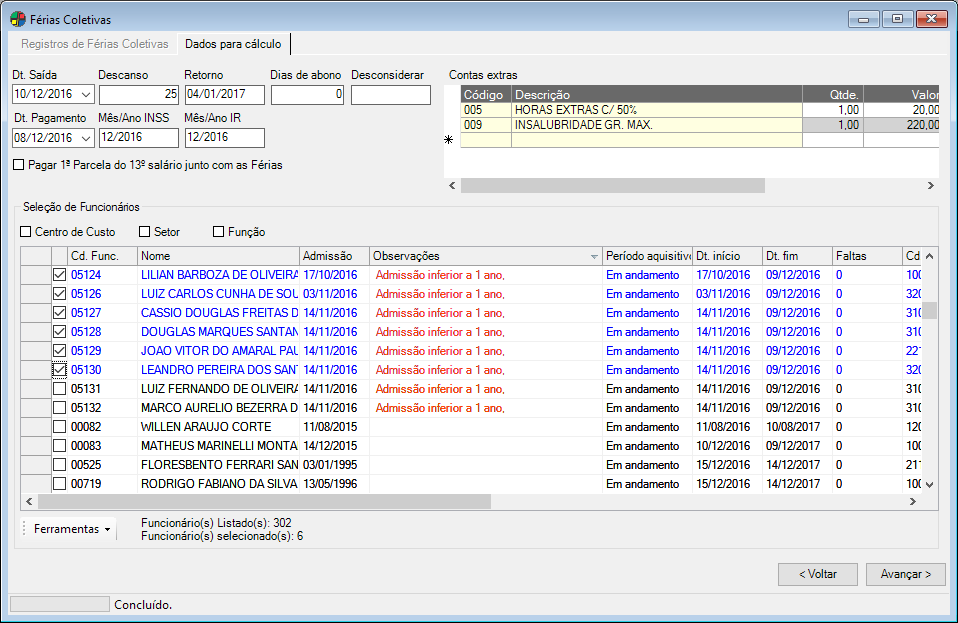
Dt. Saída/ Dias de descanso
Retorno
Este campo será preenchido automaticamente de acordo com o valor informado no campo “Dias de Descanso”.
Dias de abono
Neste campo informe a quantidade de dias de abono (dias pagos aos funcionários em dinheiro).
Período
Neste campo será exibido o período de abono.
Fato Gerador/Recolhimento IR
Neste campo será exibida a data do fato gerador/recolhimento do IR.
Mês/Ano para Cálculo do INSS/Mês/Ano para Cálculo de IR
Nestes campos serão exibidos o mês e o ano para o cálculo do INSS e IR.
Selecione  a opção “Pagar 1ª Parcela do 13º Salário junto com as férias” caso a empresa realize o pagamento da primeira parcela do 13º salário juntamente com as férias. Ao ativar esta opção será gerado a conta de férias junto com a 1ª parcela do 13º salário e automaticamente essas informações serão anexadas no arquivo do SEFIP.
a opção “Pagar 1ª Parcela do 13º Salário junto com as férias” caso a empresa realize o pagamento da primeira parcela do 13º salário juntamente com as férias. Ao ativar esta opção será gerado a conta de férias junto com a 1ª parcela do 13º salário e automaticamente essas informações serão anexadas no arquivo do SEFIP.
Após informados os campos clique no botão Avançar.
Contas Extras
Neste campo podem ser informadas contas extras a serem acrescentadas para o cálculo das férias.

Informe os seguintes campos:
Código /Descrição.
Neste campo informe o código da conta lançamento, pressione a tecla TAB e automaticamente o campo Descrição será preenchido. Caso o usuário desconheça o código é possível realizar uma consulta. Para isso, tecle ENTER no campo correspondente ao código e uma janela será aberta para este fim.
Quantidade
Neste campo informe a quantidade (em dias) da conta extra.
Valor
Neste campo informe o valor (em reais) da conta extra.
Opção para Geração
Neste campo selecione uma das opções para geração da conta extra:
-
Gerar no mês de saída;
-
Gerar em todos os meses proporcionalmente.
Após informados os campos clique no botão Avançar.
 Para excluir uma conta extra adicionada, clique sobre a mesma, pressione a tecla DELETE e clique em “Sim” na mensagem de confirmação que será exibida.
Para excluir uma conta extra adicionada, clique sobre a mesma, pressione a tecla DELETE e clique em “Sim” na mensagem de confirmação que será exibida.
